条形码生成软件可以批量生成各种商品标签上面的条形码。今天主要来分享一下使用条形码生成软件快速制作香肠商品条码的操作步骤。在制作香肠商品条码之前,是需要先将商品条码通过中国物品编码中心给申请出来的,申请之后根据这个条形码的数据去进行批量制作。(商品条码的申请流程可参考文章:条形码的含义以及商品条码的申请流程)
首先打开软件,点击新建,并在“文档设置”中设置标标签纸张的大小,在“画布”中勾选背景图片,通过浏览选中在电脑中制作好的香肠标签背景图片,点击确认。需要注意的是,因为这个香肠的背景图片是提前印刷好的,只需要在背景图片上面打印上香肠的商品条码就可以了,所以不需要勾选打印背景。

数据库设置——点开软件上方“数据库设置”通过数据库导入Excel表中的香肠商品条码EAN13数据。
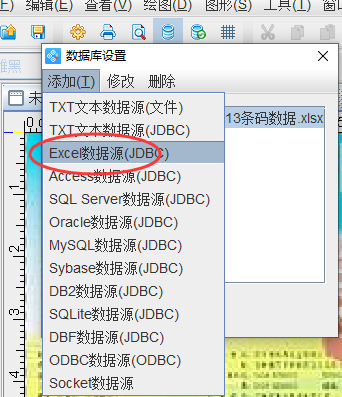
绘制一维条码
1)鼠标点击条形码生成软件左侧工具栏中的条形码图标,在空白标签上绘制一个条形码,然后双击条形码打开条形码的“图形属性-条码”一栏,把条形码类型修改为“EAN13”;
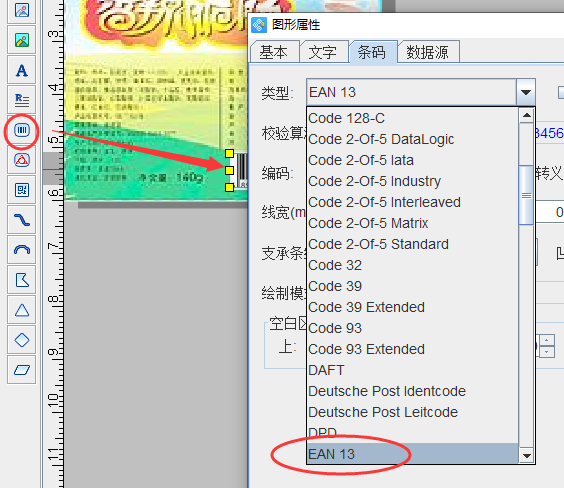
2)点开“数据源”修改条形码数据,利用数据库导入刚才添加的Excel数据。—在数据源中点击修改,数据对象类型选择“数据库导入”,点击编辑,确认。
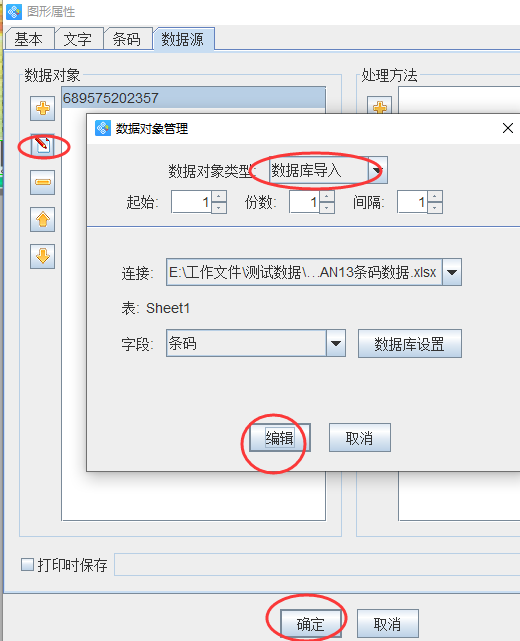
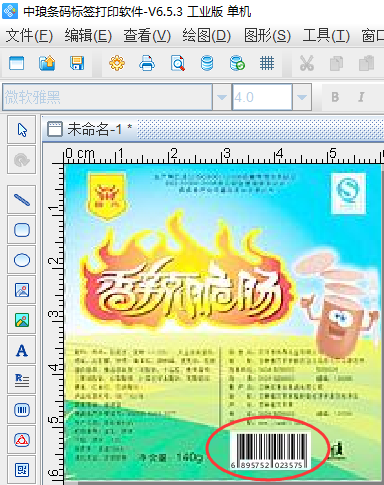
制作完成之后,可以点击预览,查看批量生成的香肠商品条码数据,生成的数据量是表格中有多少个商品的条形码的数据,就生成多少个条形码。
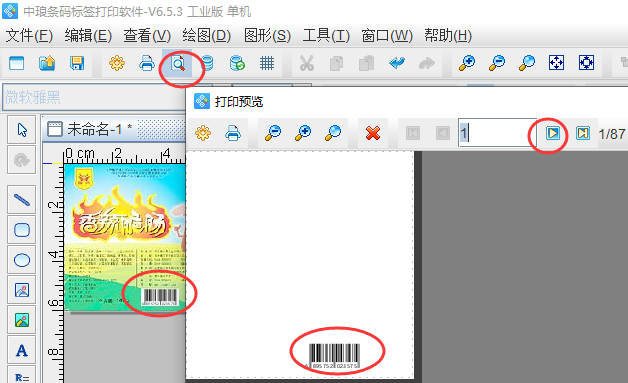
以上就是在条形码生成软件中快速制作香肠商品条码的全部操作步骤了。有需要的小伙伴赶快按照上面的操作步骤在软件中进行设计吧。